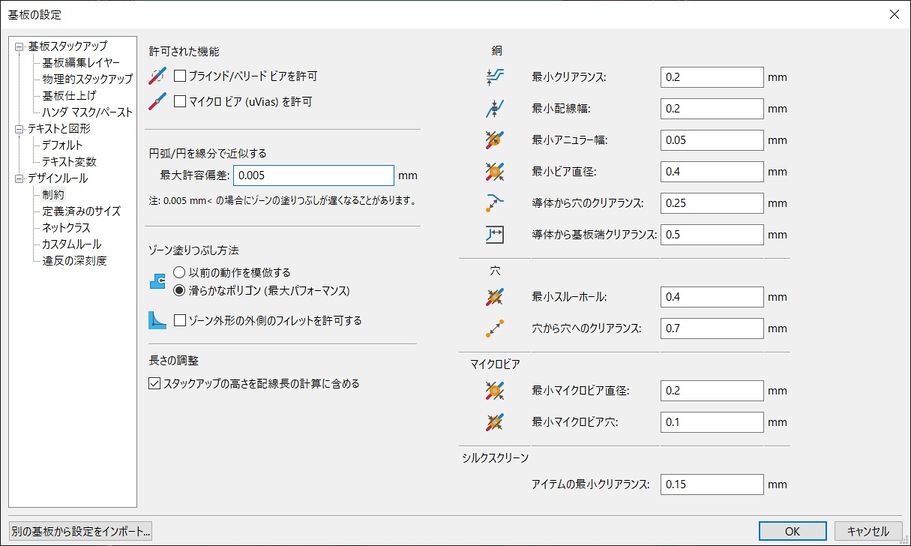「KiCAD:Pcbnew」の版間の差分
| (同じ利用者による、間の43版が非表示) | |||
| 1行目: | 1行目: | ||
| − | + | == レイヤの名称 == | |
| + | |||
| + | 2層基板の場合 | ||
::{| class="wikitable" | ::{| class="wikitable" | ||
!レイヤ名称 | !レイヤ名称 | ||
| 59行目: | 61行目: | ||
|} | |} | ||
| − | == | + | == 設計ルール == |
| − | + | Pcbnewに設定するパラメータに対して、各PCBメーカー毎の推奨値は下表の通りなので、下図の設定ならほぼ問題ないと思います。 | |
| − | + | "ファイル"→"基板の設定..."→”デザインルール"→"制約" | |
| − | |||
| − | |||
| − | |||
| − | |||
| − | + | :[[file:KiCAD-Pcbnew-Designrule2.jpg|911px]] | |
| + | : | ||
| + | :PCB製造メーカー毎の設計ルール | ||
| + | {| class="wikitable" | ||
| + | ! colspan="4" rowspan="2" |Description | ||
| + | ! colspan="5" |1oz (導体厚 35μ,m) , 2層の場合 | ||
| + | | | ||
| + | |- | ||
| + | ![https://www.elecrow.com/download/quote/PCB_Specification_FAQ.pdf Elecrow] | ||
| + | ![https://www.fusionpcb.jp/blog/?p=1217 Seeed fusion] | ||
| + | ![https://jlcpcb.com/capabilities/Capabilities JLCPCB] | ||
| + | ![https://www.pcbway.jp/capabilities.html PCBWay] | ||
| + | ![https://www.p-ban.com/information/data/design_standard.pdf P板.com] | ||
| + | |- | ||
| + | ! rowspan="11" |設定可能な 項目 | ||
| + | ! rowspan="5" |銅 | ||
| + | !最小クリアランス | ||
| + | !Minimum clearance (spacing width) | ||
| + | |'''0.15mm''' | ||
| + | |4~6mil (0.102~0.152mm) | ||
| + | |5mil (0.127mm) | ||
| + | |4mil (0.1mm) | ||
| + | |'''0.15mm''' | ||
| + | |- | ||
| + | !最小配線幅 | ||
| + | !Minimum track (trace) width | ||
| + | |'''0.15mm''' | ||
| + | |4~6mil (0.102~0.152mm) | ||
| + | |5mil (0.127mm) | ||
| + | |4mil (0.1mm) | ||
| + | |'''0.15mm''' | ||
| + | |- | ||
| + | !最小ビア直径 | ||
| + | !Minimum via diameter | ||
| + | |'''0.3mm''' | ||
| + | |0.2mm | ||
| + | |0.4mm | ||
| + | |0.2mm | ||
| + | |0.15mm | ||
| + | |- | ||
| + | !導体から穴(NPTH) のクリアランス | ||
| + | !Copper to hole clearance | ||
| + | ! | ||
| + | |12mil (0.305mm) | ||
| + | |0.2mm | ||
| + | ! | ||
| + | |'''0.5mm''' | ||
| + | |- | ||
| + | !導体から基板端 クリアランス | ||
| + | !Copper (trace) to edge (PCB outline) clearance | ||
| + | |0.6<t<1.6mm:'''0.7mm''' t=2mm:1mm | ||
| + | |0.3mm | ||
| + | |Outline : 0.2mm V-Cut : 0.4mm | ||
| + | |0.25mm | ||
| + | |0.5mm | ||
| + | |- | ||
| + | ! rowspan="3" |穴 | ||
| + | !最小スルーホール | ||
| + | !Minimum through hole (via) | ||
| + | |via:0.25mm TH:0.3mm | ||
| + | |0.2mm | ||
| + | |0.20mm ランド径0.4mm | ||
| + | |Via : 5mil (0.127mm) 部品穴 : 8mil (0.203mm) | ||
| + | |TH '''0.4mm''' ランド径0.8mm レジスト径0.8mm | ||
| + | |- | ||
| + | !穴から穴への クリアランス | ||
| + | !Spacing between holes | ||
| + | |0.35mm | ||
| + | |12mil (0.305mm) | ||
| + | |Hole : 0.5mm Via : 0.254mm | ||
| + | |部品穴 : 16mil (0.406mm) Via : 11mil (0.279mm) | ||
| + | |TH~TH:'''0.7mm''' | ||
| + | |- | ||
| + | !スルーホールランド ~パターン間隔 | ||
| + | ! | ||
| + | ! | ||
| + | ! | ||
| + | |Via : 0.254mm PTH : 0.33mm NPTH : 0.254mm | ||
| + | ! | ||
| + | |'''0.15mm''' レーザービア 0.08mm | ||
| + | |- | ||
| + | ! rowspan="2" |マイクロ ビア | ||
| + | !最小マイクロビア直径 | ||
| + | !Minimum uVia diameter | ||
| + | ! | ||
| + | ! | ||
| + | ! | ||
| + | ! | ||
| + | ! | ||
| + | |- | ||
| + | !最小マイクロビア穴 | ||
| + | !Minimum uVia hole | ||
| + | ! | ||
| + | ! | ||
| + | ! | ||
| + | ! | ||
| + | ! | ||
| + | |- | ||
| + | ! rowspan="4" |シルクス クリーン | ||
| + | !アイテムの最小 クリアランス | ||
| + | !Minimum item clearance | ||
| + | |'''0.15mm''' | ||
| + | ! | ||
| + | ! | ||
| + | ! | ||
| + | ! | ||
| + | |- | ||
| + | ! rowspan="14" |設定できない けど 設計者が考慮 すべき項目 | ||
| + | !線幅 | ||
| + | !silkscreen width | ||
| + | |Min 0.15mm | ||
| + | |Min 0.1mm | ||
| + | |6 mil ('''0.153mm''') | ||
| + | |0.15mm | ||
| + | |標準 0.3mm | ||
| + | |- | ||
| + | !文字高さ | ||
| + | !silkscreen height | ||
| + | |Min 0.8mm | ||
| + | |Min 0.6mm | ||
| + | |40 mil ('''1.0mm''') | ||
| + | |0.8mm | ||
| + | |標準 1.5mm Min 1.0mm | ||
| + | |- | ||
| + | !Padからシルクの最短距離 | ||
| + | !Minimum Pad to Silkscreen | ||
| + | ! | ||
| + | |'''0.2mm''' | ||
| + | |0.15mm | ||
| + | ! | ||
| + | ! | ||
| + | |- | ||
| + | ! rowspan="2" |長穴 | ||
| + | !長穴の最小幅 (短辺) | ||
| + | !Minimum width of slot | ||
| + | |'''0.8mm''' | ||
| + | |'''0.8mm''' | ||
| + | |PTH : 0.5mm NPTH : 1.0mm | ||
| + | |PTH : 0.5mm NPTH : 0.8mm | ||
| + | |0.5mm | ||
| + | |- | ||
| + | !長穴の最小間隔 | ||
| + | !Spacing between slots | ||
| + | |'''0.8mm''' | ||
| + | ! | ||
| + | ! | ||
| + | ! | ||
| + | ! | ||
| + | |- | ||
| + | ! rowspan="3" |レジスト | ||
| + | !最小レジスト幅 | ||
| + | !Width of IC solder mask dam | ||
| + | |0.25mm | ||
| + | |'''0.32mm(緑色)''' | ||
| + | |0.2mm | ||
| + | |2mil (0.051mm) | ||
| + | ! | ||
| + | |- | ||
| + | !最小アニューラ幅 | ||
| + | !Minimum annular width | ||
| + | |0.15mm | ||
| + | |0.15mm | ||
| + | |0.13mm | ||
| + | |6mil (0.15mm) | ||
| + | |'''0.2mm''' 長穴径0.7未満:0.30mm | ||
| + | |- | ||
| + | !NTHからの レジスト逃げ幅 | ||
| + | ! | ||
| + | ! | ||
| + | ! | ||
| + | ! | ||
| + | ! | ||
| + | |'''0.25mm''' | ||
| + | |- | ||
| + | ! rowspan="4" |他 | ||
| + | !BGA PAD 最小直径 | ||
| + | !BGA size | ||
| + | |0.35mm | ||
| + | |6milの場合 ≥ '''0.45mm''' 5milの場合 ≥ 0.35mm 4milの場合 ≥ 0.25mm | ||
| + | ! | ||
| + | |12mil (0.305mm) | ||
| + | ! | ||
| + | |- | ||
| + | !BGA PAD間 最小距離 | ||
| + | !Minimum BGA pad spacing | ||
| + | |'''0.15mm''' | ||
| + | ! | ||
| + | |0.127mm | ||
| + | ! | ||
| + | ! | ||
| + | |- | ||
| + | !端面スルーホール 最小径 | ||
| + | !Diameter of castellated hole (half hole) | ||
| + | |'''0.6mm''' | ||
| + | |'''0.6mm''' | ||
| + | |'''0.60mm''' | ||
| + | |0.5mm | ||
| + | ! | ||
| + | |- | ||
| + | !パターンと ベタの間隔 | ||
| + | ! | ||
| + | ! | ||
| + | |8mil (0.203mm) | ||
| + | ! | ||
| + | ! | ||
| + | ! | ||
| + | |- | ||
| + | ! rowspan="2" |PCB サイズ | ||
| + | !最小PCBサイズ | ||
| + | !Minimum Dimensions | ||
| + | ! | ||
| + | |10x10mm | ||
| + | ! | ||
| + | |5x6mm | ||
| + | ! | ||
| + | |- | ||
| + | !最大PCBサイズ | ||
| + | !Maximum Dimensions | ||
| + | |550×550mm | ||
| + | |500x500mm | ||
| + | |400x500mm | ||
| + | |500x1100mm | ||
| + | ! | ||
| + | |} ※'''1000mil=1inch''' ⇒ 4mil=0.102mm、6mil=0.152mm、8mil=0.203mm、10mil=0.254mm、12mil=0.305mm | ||
| + | : [https://convertlive.com/ja/u/%E5%A4%89%E6%8F%9B/%E3%83%9F%E3%83%AB/%E5%AE%9B%E5%85%88/%E3%83%9F%E3%83%AA mil→mm変換] | ||
| − | + | == 基板製造用データの作り方 == | |
| − | + | :●[[PCB製造:Elecrow|ElecrowにPCB製作と実装を依頼する場合]] | |
| − | |||
| − | |||
| − | |||
| − | |||
| − | |||
| − | |||
| − | |||
| − | |||
| − | |||
| − | |||
| − | |||
| − | |||
| − | |||
| − | |||
| − | |||
| − | : | ||
| − | |||
| − | |||
| − | |||
| − | |||
| − | |||
| − | |||
| − | |||
| − | |||
| − | |||
| − | |||
| − | |||
| − | |||
| − | |||
| − | |||
| − | |||
| − | |||
| − | |||
| − | |||
| − | |||
| − | |||
| − | |||
| − | |||
| − | |||
| − | |||
| − | |||
| − | |||
| − | |||
| − | |||
| − | |||
| − | |||
| − | |||
| − | |||
| − | |||
| − | |||
| − | |||
| − | |||
| − | |||
| − | |||
| − | |||
| − | |||
| − | |||
| − | |||
| − | |||
| − | |||
| − | |||
| − | |||
| − | |||
| − | |||
| − | |||
| − | |||
| − | |||
| − | |||
| − | |||
| − | |||
| − | |||
| − | |||
| − | |||
| − | |||
| − | |||
| − | |||
| − | |||
| − | |||
| − | |||
| − | |||
| − | |||
| − | |||
| − | |||
| − | |||
| − | |||
| − | |||
| − | |||
| − | |||
| − | |||
| − | |||
| − | |||
| − | |||
| − | |||
| − | |||
| − | |||
| − | |||
| − | |||
| − | |||
| − | |||
| − | |||
| − | |||
| − | |||
| − | |||
| − | |||
| − | |||
| − | |||
| − | |||
| − | |||
| − | |||
| − | |||
| − | |||
| − | |||
| − | |||
| − | |||
| − | + | == Pcbnewのフリーズ対策 == | |
| + | Pcbnewはとても頻繁にフリーズします。頻繁に保存しながら作業を進めましょう。 | ||
| − | + | === 数値入力時のフリーズ === | |
| + | <blockquote>数値入力する時は特に頻繁にフリーズします。 | ||
| − | + | ProjectWindowsから起動すると非常にフリーズしやすいので、その対策として、 | |
| − | + | '''Windowsのスタートメニュー → ”KiCAD 6.0"→"PCB Editor6.0"''' | |
| − | + | という起動方法にすればかなりフリーズしにくくなるようです。(経験則) | |
| − | |||
| − | |||
| − | |||
| − | |||
| − | |||
| − | |||
| − | |||
| − | |||
| − | |||
| − | |||
| − | |||
| − | |||
| − | + | ただし、この方法で起動すると回路図から変更内容を取り込むボタンが消えるので、 | |
| − | + | それをやりたい時にはProject Windowから起動して下さい。 | |
| − | |||
| − | |||
| − | |||
| − | |||
</blockquote> | </blockquote> | ||
::{| class="wikitable" | ::{| class="wikitable" | ||
| − | |+ | + | |+Pcbnewの起動方法による機能の違い |
| − | ! | + | ! |
| − | + | !KiCADProjectウィンドウから通常起動 | |
| − | + | !スタートメニューから直接起動 | |
| − | |||
| − | |||
| − | |||
| − | |||
| − | |||
| − | |||
| − | |||
| − | |||
| − | |||
| − | |||
| − | |||
| − | |||
| − | |||
| − | |||
| − | |||
| − | |||
| − | |||
| − | |||
| − | |||
| − | |||
| − | |||
| − | |||
| − | |||
| − | |||
| − | |||
| − | |||
| − | |||
| − | |||
| − | |||
| − | |||
| − | |||
| − | |||
| − | |||
| − | |||
| − | |||
| − | |||
| − | |||
| − | |||
| − | |||
| − | |||
| − | |||
| − | |||
| − | |||
| − | |||
| − | |||
| − | |||
| − | |||
| − | ! | ||
| − | |||
| − | |||
| − | |||
| − | |||
| − | |||
| − | |||
| − | |||
| − | |||
| − | |||
| − | |||
| − | |||
| − | |||
| − | |||
| − | |||
| − | |||
| − | |||
| − | |||
| − | |||
| − | |||
| − | |||
| − | |||
| − | |||
| − | |||
| − | ! | ||
| − | |||
| − | |||
| − | |||
| − | |||
| − | |||
| − | |||
| − | |||
| − | |||
| − | |||
| − | |||
| − | |||
| − | |||
| − | |||
| − | |||
| − | |||
| − | |||
| − | |||
| − | |||
| − | |||
| − | |||
| − | |||
| − | |||
| − | |||
| − | |||
| − | |||
| − | |||
| − | |||
| − | |||
| − | |||
| − | |||
| − | |||
| − | |||
| − | |||
| − | |||
| − | |||
| − | |||
| − | |||
| − | |||
| − | |||
| − | |||
| − | |||
| − | |||
| − | |||
| − | |||
| − | |||
| − | |||
| − | |||
| − | |||
| − | |||
| − | |||
| − | |||
| − | |||
| − | |||
| − | |||
| − | |||
| − | |||
| − | |||
| − | |||
| − | |||
| − | |||
| − | |||
| − | |||
| − | |||
| − | |||
| − | |||
| − | |||
| − | |||
| − | |||
| − | |||
| − | |||
| − | |||
| − | |||
| − | |||
| − | |||
| − | |||
| − | |||
| − | |||
| − | |||
| − | |||
| − | |||
| − | |||
| − | |||
|- | |- | ||
| − | | | + | |回路図から変更内容を取り込むボタン |
| − | | | + | |有り |
| + | |'''無し''' | ||
|- | |- | ||
| − | | | + | |ファイルを開くボタン |
| − | | | + | |'''無し''' |
| − | + | |有り | |
|- | |- | ||
| − | | | + | |アプリ起動時にファイルを開く機能 |
| − | | | + | |有り |
| + | |'''無し''' | ||
|} | |} | ||
| − | + | === 操作ミス起因のフリーズ === | |
| − | + | <blockquote>CTRL+ALT+(何か) のキー操作をすると、高確率でPcbnewとKiCADがフリーズします。 | |
| − | |||
| − | |||
| − | |||
| − | |||
| − | |||
| − | |||
| − | |||
| − | |||
| − | |||
| − | |||
| − | |||
| − | |||
| − | |||
| − | |||
| − | |||
| − | |||
| − | |||
| − | |||
| − | |||
| − | |||
| − | |||
| − | |||
| − | |||
| − | |||
| − | |||
| − | |||
| − | |||
| − | |||
| − | |||
| − | |||
| − | |||
| − | |||
| − | |||
| − | |||
| − | |||
| − | |||
| − | |||
| − | |||
| − | |||
| − | |||
| − | |||
| − | |||
| − | |||
| − | |||
| − | |||
| − | |||
| − | + | 特に、間違って CTRL+ALT+PrintScreen のキー操作をすると100%フリーズします。 | |
| − | + | 対策は、自動保存の頻度を高めにする事と、時々KiCADで作ったファイルのあるフォルダ全体を圧縮保存するのがオススメです。</blockquote> | |
| − | |||
| − | |||
| − | |||
| − | |||
| − | |||
| − | |||
| − | + | === フリーズから回復させる時 === | |
| + | <blockquote>フリーズ後に起動すると、前のデザインを使うかどうかの選択画面が出る事があります。 | ||
| + | この段階で「はい」をクリックすると、作業中だったファイルが過去のどこかの時点のファイルに書き換わって悪化する事があります。 | ||
| − | + | クリックする前に、作業中のファイルをコピーして消えないようにしておけば安全です。</blockquote> | |
| − | |||
| − | + | ---- | |
| − | + | [https://robot-jp.com/wiki/index.php#PCB製造 戻る/Previous] | |
| − | |||
| − | |||
| − | |||
| − | |||
| − | |||
| − | |||
| − | |||
2022年8月8日 (月) 16:00時点における最新版
レイヤの名称
2層基板の場合
レイヤ名称 レイヤ 設定 F.Cu 上面 銅箔パターン B.Cu 下面 F.Adhesive 上面 接着剤 SMD部品を固定する接着剤(通常は赤) B.Adhesive 下面 F.Paste 上面 半田ペースト メタルマスク B.Paste 下面 F.Silkscreen 上面 シルク B.Silkscreen 下面 F.Mask 上面 ソルダレジスト レジスト(一般的にはグリーンレジスト) B.Mask 下面 F.SilkS 上面 シルク B.SilkS 下面 Edge.Cuts 基板の外形
設計ルール
Pcbnewに設定するパラメータに対して、各PCBメーカー毎の推奨値は下表の通りなので、下図の設定ならほぼ問題ないと思います。
"ファイル"→"基板の設定..."→”デザインルール"→"制約"
- PCB製造メーカー毎の設計ルール
| Description | 1oz (導体厚 35μ,m) , 2層の場合 | ||||||||
|---|---|---|---|---|---|---|---|---|---|
| Elecrow | Seeed fusion | JLCPCB | PCBWay | P板.com | |||||
| 設定可能な 項目 | 銅 | 最小クリアランス | Minimum clearance (spacing width) | 0.15mm | 4~6mil (0.102~0.152mm) | 5mil (0.127mm) | 4mil (0.1mm) | 0.15mm | |
| 最小配線幅 | Minimum track (trace) width | 0.15mm | 4~6mil (0.102~0.152mm) | 5mil (0.127mm) | 4mil (0.1mm) | 0.15mm | |||
| 最小ビア直径 | Minimum via diameter | 0.3mm | 0.2mm | 0.4mm | 0.2mm | 0.15mm | |||
| 導体から穴(NPTH) のクリアランス | Copper to hole clearance | 12mil (0.305mm) | 0.2mm | 0.5mm | |||||
| 導体から基板端 クリアランス | Copper (trace) to edge (PCB outline) clearance | 0.6<t<1.6mm:0.7mm t=2mm:1mm | 0.3mm | Outline : 0.2mm V-Cut : 0.4mm | 0.25mm | 0.5mm | |||
| 穴 | 最小スルーホール | Minimum through hole (via) | via:0.25mm TH:0.3mm | 0.2mm | 0.20mm ランド径0.4mm | Via : 5mil (0.127mm) 部品穴 : 8mil (0.203mm) | TH 0.4mm ランド径0.8mm レジスト径0.8mm | ||
| 穴から穴への クリアランス | Spacing between holes | 0.35mm | 12mil (0.305mm) | Hole : 0.5mm Via : 0.254mm | 部品穴 : 16mil (0.406mm) Via : 11mil (0.279mm) | TH~TH:0.7mm | |||
| スルーホールランド ~パターン間隔 | Via : 0.254mm PTH : 0.33mm NPTH : 0.254mm | 0.15mm レーザービア 0.08mm | |||||||
| マイクロ ビア | 最小マイクロビア直径 | Minimum uVia diameter | |||||||
| 最小マイクロビア穴 | Minimum uVia hole | ||||||||
| シルクス クリーン | アイテムの最小 クリアランス | Minimum item clearance | 0.15mm | ||||||
| 設定できない けど 設計者が考慮 すべき項目 | 線幅 | silkscreen width | Min 0.15mm | Min 0.1mm | 6 mil (0.153mm) | 0.15mm | 標準 0.3mm | ||
| 文字高さ | silkscreen height | Min 0.8mm | Min 0.6mm | 40 mil (1.0mm) | 0.8mm | 標準 1.5mm Min 1.0mm | |||
| Padからシルクの最短距離 | Minimum Pad to Silkscreen | 0.2mm | 0.15mm | ||||||
| 長穴 | 長穴の最小幅 (短辺) | Minimum width of slot | 0.8mm | 0.8mm | PTH : 0.5mm NPTH : 1.0mm | PTH : 0.5mm NPTH : 0.8mm | 0.5mm | ||
| 長穴の最小間隔 | Spacing between slots | 0.8mm | |||||||
| レジスト | 最小レジスト幅 | Width of IC solder mask dam | 0.25mm | 0.32mm(緑色) | 0.2mm | 2mil (0.051mm) | |||
| 最小アニューラ幅 | Minimum annular width | 0.15mm | 0.15mm | 0.13mm | 6mil (0.15mm) | 0.2mm 長穴径0.7未満:0.30mm | |||
| NTHからの レジスト逃げ幅 | 0.25mm | ||||||||
| 他 | BGA PAD 最小直径 | BGA size | 0.35mm | 6milの場合 ≥ 0.45mm 5milの場合 ≥ 0.35mm 4milの場合 ≥ 0.25mm | 12mil (0.305mm) | ||||
| BGA PAD間 最小距離 | Minimum BGA pad spacing | 0.15mm | 0.127mm | ||||||
| 端面スルーホール 最小径 | Diameter of castellated hole (half hole) | 0.6mm | 0.6mm | 0.60mm | 0.5mm | ||||
| パターンと ベタの間隔 | 8mil (0.203mm) | ||||||||
| PCB サイズ | 最小PCBサイズ | Minimum Dimensions | 10x10mm | 5x6mm | |||||
| 最大PCBサイズ | Maximum Dimensions | 550×550mm | 500x500mm | 400x500mm | 500x1100mm | ||||
※1000mil=1inch ⇒ 4mil=0.102mm、6mil=0.152mm、8mil=0.203mm、10mil=0.254mm、12mil=0.305mm
基板製造用データの作り方
Pcbnewのフリーズ対策
Pcbnewはとても頻繁にフリーズします。頻繁に保存しながら作業を進めましょう。
数値入力時のフリーズ
数値入力する時は特に頻繁にフリーズします。
ProjectWindowsから起動すると非常にフリーズしやすいので、その対策として、
Windowsのスタートメニュー → ”KiCAD 6.0"→"PCB Editor6.0"
という起動方法にすればかなりフリーズしにくくなるようです。(経験則)
ただし、この方法で起動すると回路図から変更内容を取り込むボタンが消えるので、
それをやりたい時にはProject Windowから起動して下さい。
Pcbnewの起動方法による機能の違い KiCADProjectウィンドウから通常起動 スタートメニューから直接起動 回路図から変更内容を取り込むボタン 有り 無し ファイルを開くボタン 無し 有り アプリ起動時にファイルを開く機能 有り 無し
操作ミス起因のフリーズ
CTRL+ALT+(何か) のキー操作をすると、高確率でPcbnewとKiCADがフリーズします。
特に、間違って CTRL+ALT+PrintScreen のキー操作をすると100%フリーズします。
対策は、自動保存の頻度を高めにする事と、時々KiCADで作ったファイルのあるフォルダ全体を圧縮保存するのがオススメです。
フリーズから回復させる時
フリーズ後に起動すると、前のデザインを使うかどうかの選択画面が出る事があります。
この段階で「はい」をクリックすると、作業中だったファイルが過去のどこかの時点のファイルに書き換わって悪化する事があります。
クリックする前に、作業中のファイルをコピーして消えないようにしておけば安全です。